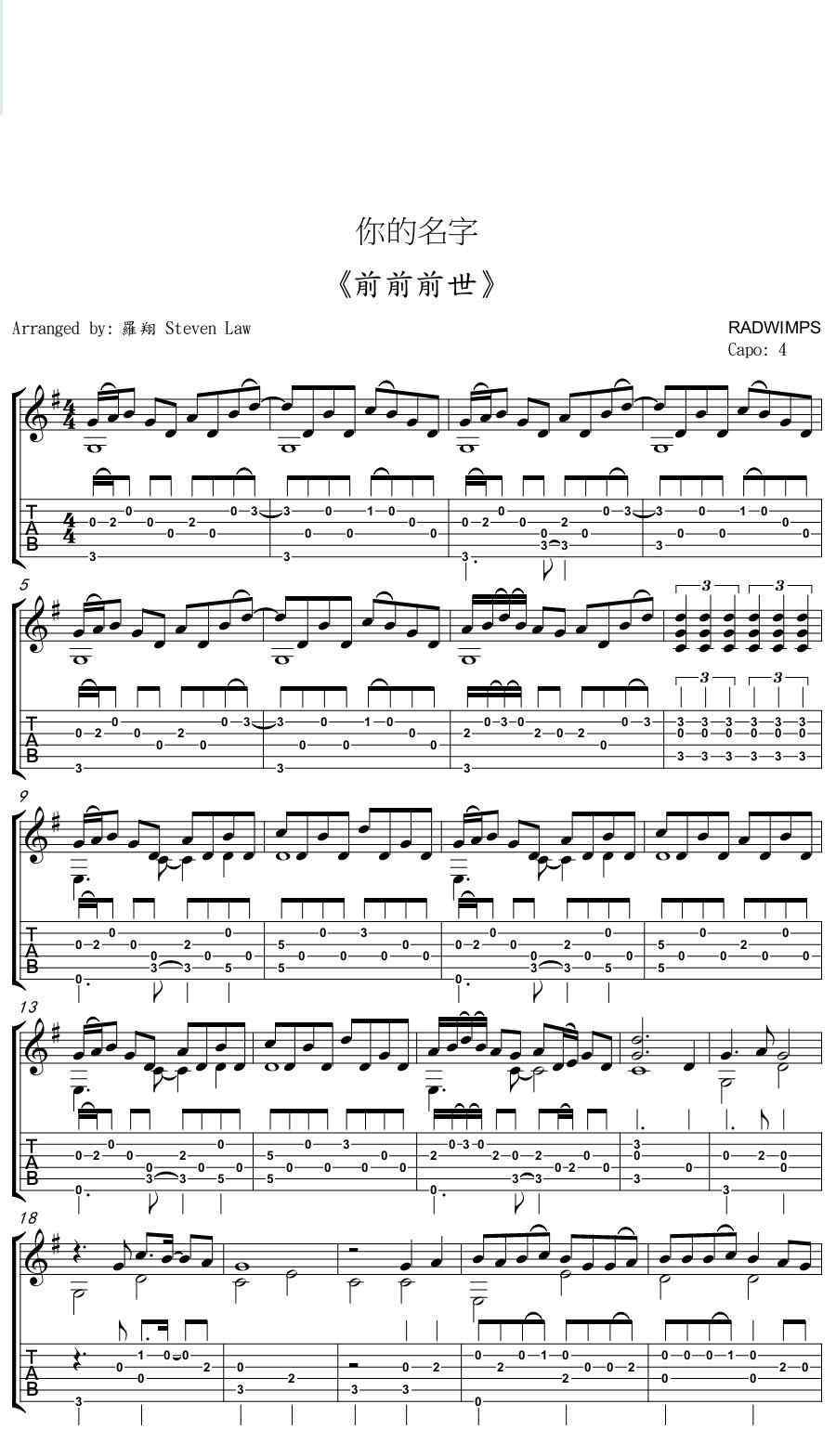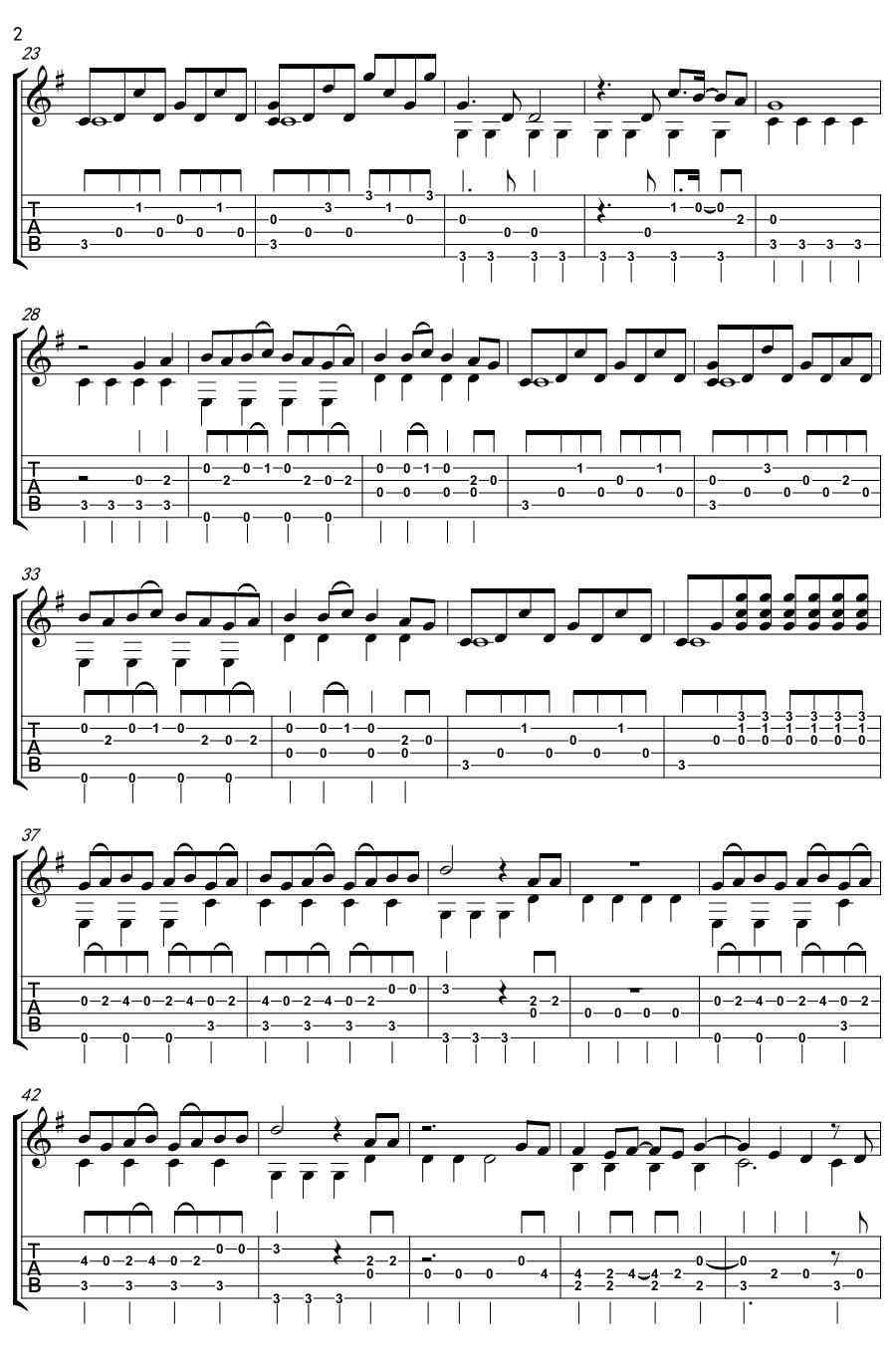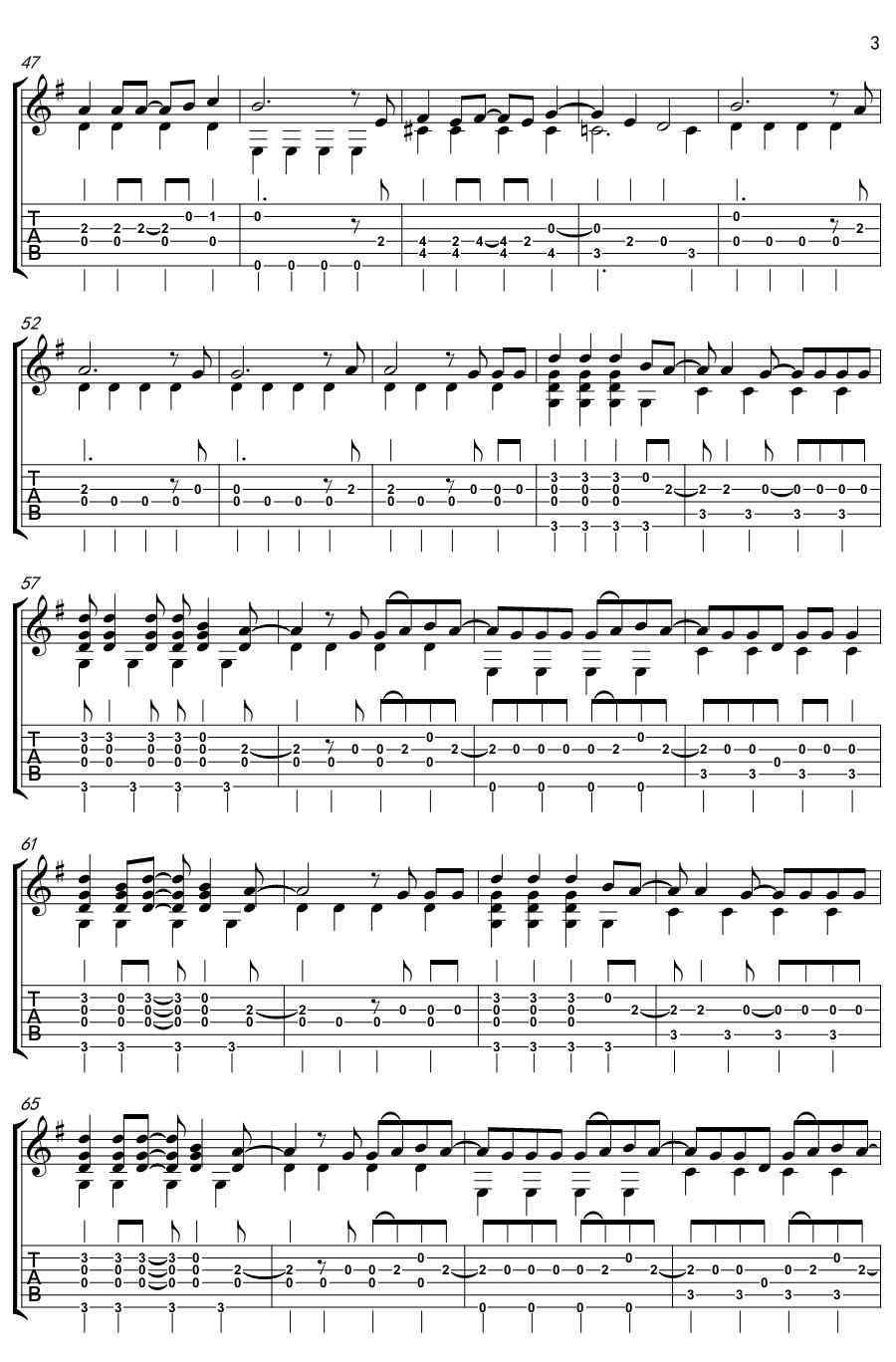win7局域网共享如何设置呢?其实 win7局域网共享设置 对于绝大多数人来说都会碰到各种各样的问题,找了很多资料可能也无法解决你的问题,接下来小编给大家讲解win7局域网共享设置最简单的操作流程。
首先要注意: 在设置前不要开“家庭组”和“加入家庭组”,“网络和共享中心”中选择“公用网络”。此教程无需修改“高级共享设置”中的选项,否则以上设置可能无效。
1.双击打开桌面上的“网络”图标,按照(图1)的步骤进行设置;
2.右键打开“计算机”的“管理”。按照(图2)的步骤进行设置;
3.运行“组策略”,命令是:secpol.msc;
4.删除“拒绝从网络访问这台计算机”里面的“Guest”也就是来宾用户;
5.网络访问类型改成“仅来宾-对本地用户进行身份验证,其身份为来宾”;
6.找到想要共享的文件夹,按照(图6)的步骤进行;
7.继续。
8.完成。
以上就是win7局域网共享设置最简单教程的方法图解,操作步骤非常的简单有效,希望对你的操作有帮助。如果大家有任何疑问请给我留言,小编会及时回复大家的。
1.《win7局域网共享设置 Win7怎么设置局域网共享 win7局域网共享设置图文教程》援引自互联网,旨在传递更多网络信息知识,仅代表作者本人观点,与本网站无关,侵删请联系页脚下方联系方式。
2.《win7局域网共享设置 Win7怎么设置局域网共享 win7局域网共享设置图文教程》仅供读者参考,本网站未对该内容进行证实,对其原创性、真实性、完整性、及时性不作任何保证。
3.文章转载时请保留本站内容来源地址,https://www.lu-xu.com/keji/465875.html